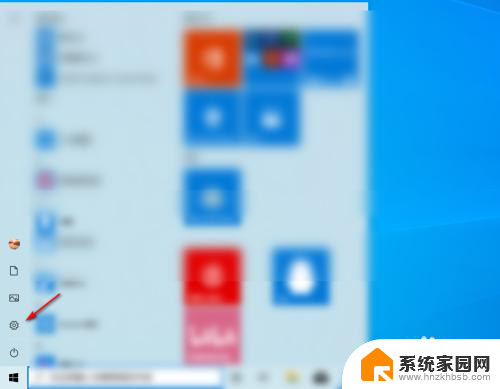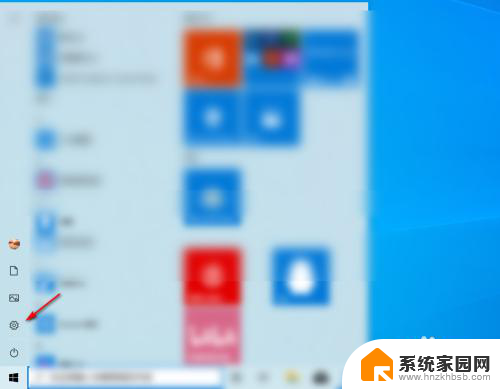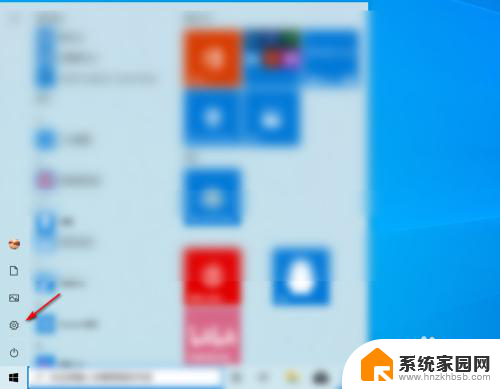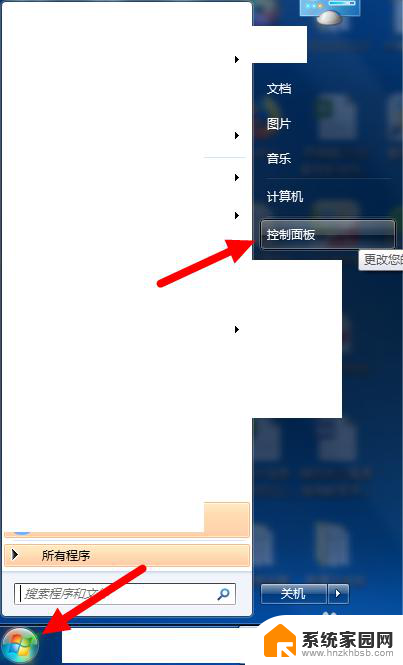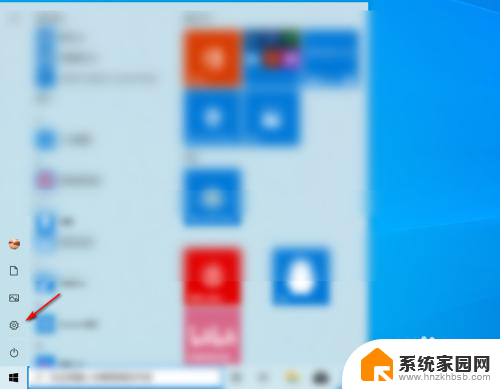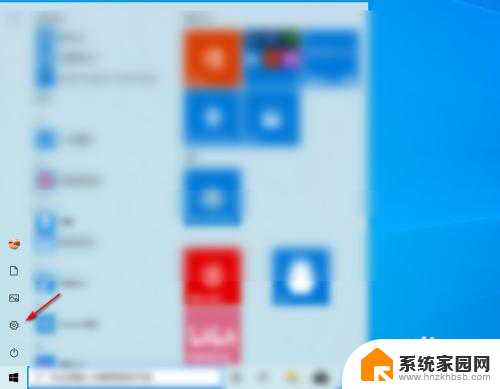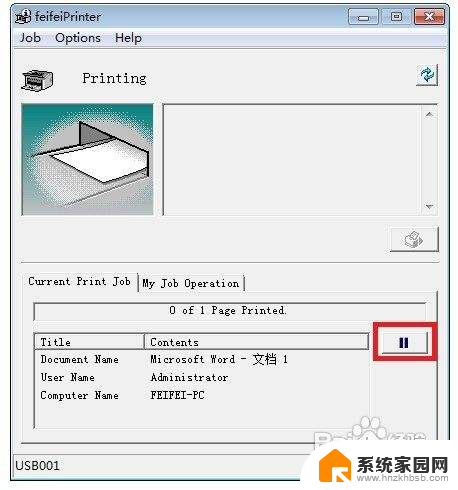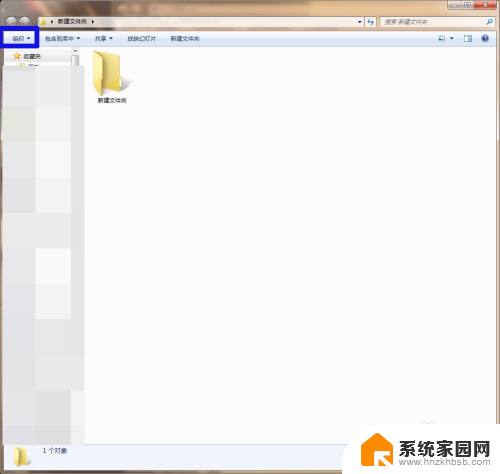如何撤销打印 取消正在打印的文件
更新时间:2023-12-04 13:02:38作者:xiaoliu
在日常工作或生活中,我们常常会遇到不小心打印错了文件或者有其他紧急情况需要取消正在打印的文件的情况,对于许多人来说,如何撤销打印或取消正在打印的文件可能并不是一件容易的事情。幸运的是我们有一些简单而有效的方法来解决这个问题。接下来我将介绍一些可行的方式,帮助您快速撤销打印并取消正在打印的文件,以便节省时间和资源。
步骤如下:
1.在桌面点击左下角开始菜单,单击设置键。打开"windows设置"
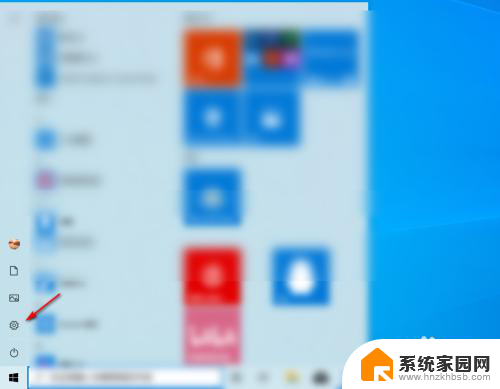
2.在Windows设置中选择设备设置选项
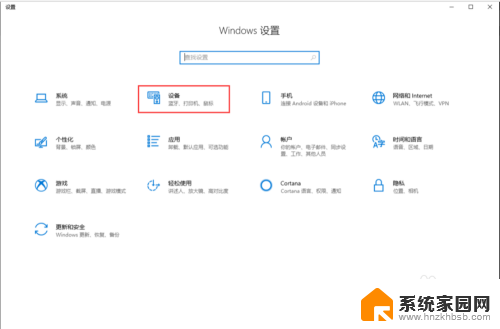
3.在左边设备选择栏点击箭头指向的“打印机和扫描仪”选项,然后选择正在使用的打印机进入管理
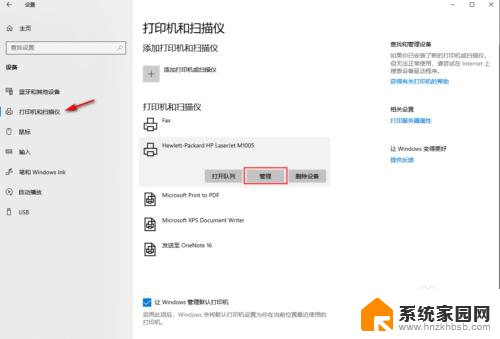
4.点击“打开打印队列”选项,会弹出打印状态窗口。
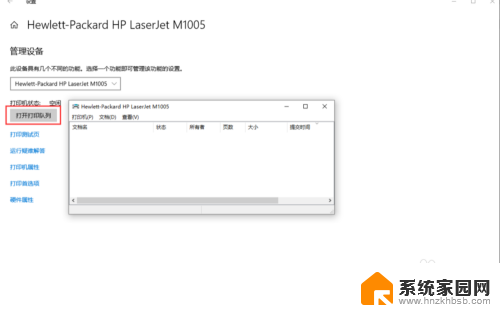
5.如果打印机这时正在打印。这时我们就可以在“打印队列”中看到打印状态。
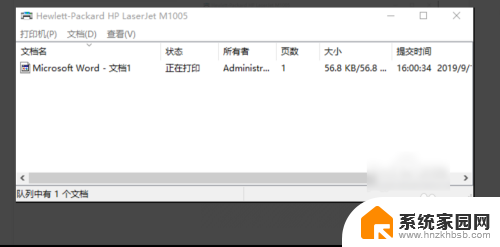
6.点击“文档”选项中的暂停,这样就可以停止打印了
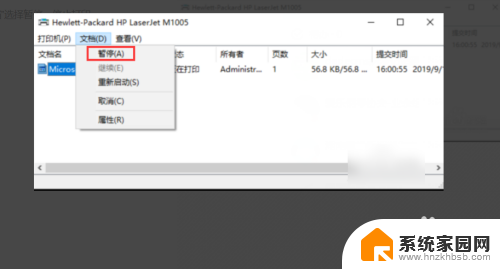
7.再点击“打印机”选项中的取消所有文档选项,这样打印机就停止工作了
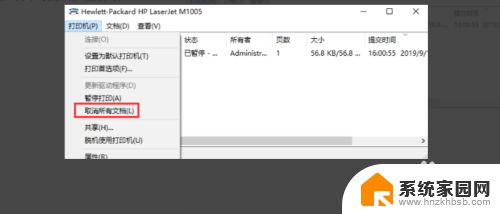
8.总结:
1.点右键击电脑左下角【开始】菜单项,选择【windows设置】中的设备设置。2.选择【打印机和扫描仪】。3.找到打印机的图标。4.右键单击打印机图标,查看打印机状态。5.选择左上角【打印机】里面的【取消所有文档】。以上就是如何取消打印的全部内容,如果遇到这种情况,可以按照以上步骤解决,非常简单快速。